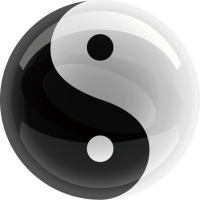Flutter(十三)| Get包的Snackbar
之前我们用过ScaffoldMessenger的showSnackBar,现在我们来学习Get包中的snackbar
snackbar
把我们的_snackBar函数修改使用Get包的snackbar,代码如下:
Get.snackbar(
'',
'passwordClipboard'.tr,
backgroundColor: Colors.blue,
snackPosition: SnackPosition.BOTTOM,
margin: const EdgeInsets.all(10),
titleText: const Text(
'',
style: TextStyle(
fontSize: 0,
),
),
messageText: Text(
'passwordClipboard'.tr,
textAlign: TextAlign.center,
style: const TextStyle(
color: Colors.white,
fontWeight: FontWeight.w800,
fontSize: 20,
),
),
);这里的第一行是title,我们暂时不用标题,但这个属性是必填项,我们用空字符串代替即可。
第二行是message,就是提示信息,这个属性也是必填项。
snackPosition:提示框显示位置,这里我们显示在底部。
backgroundColor:就是提示框的背景颜色。
titleText:对标题内容的属性进行修改,如果不用标题就把字体大小设为0,如果这里不设为0,即使标题是空字符串也是占用空间,影响美观。
messageText:对信息内容的属性进行修改。
closeCurrentSnackbar
对应之前的removeCurrentSnackBar,这里用Get.closeCurrentSnackbar()代替。
完成之后我们就可以跑起来试一下,效果和之前的ScaffoldMessenger方法是一样的。
0